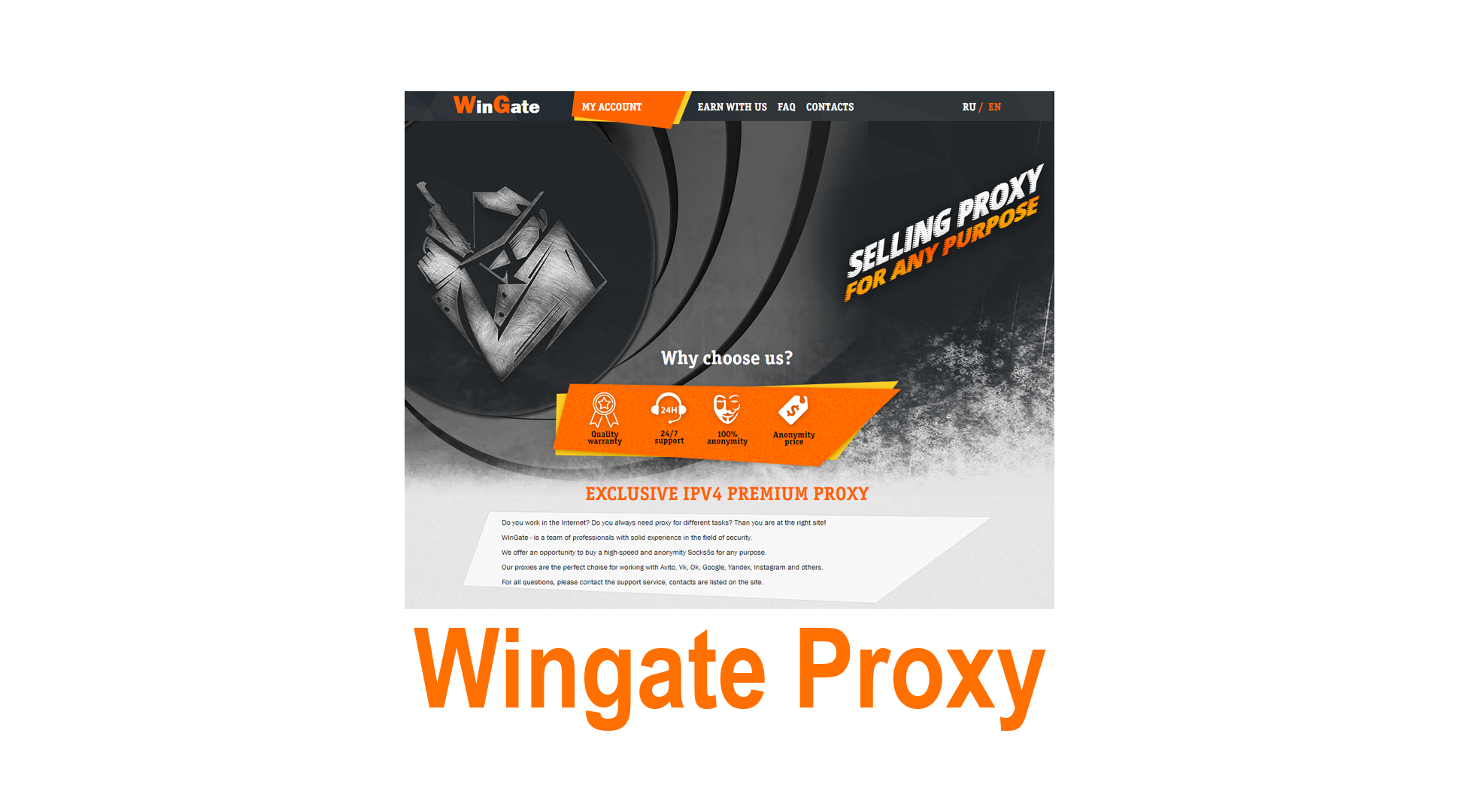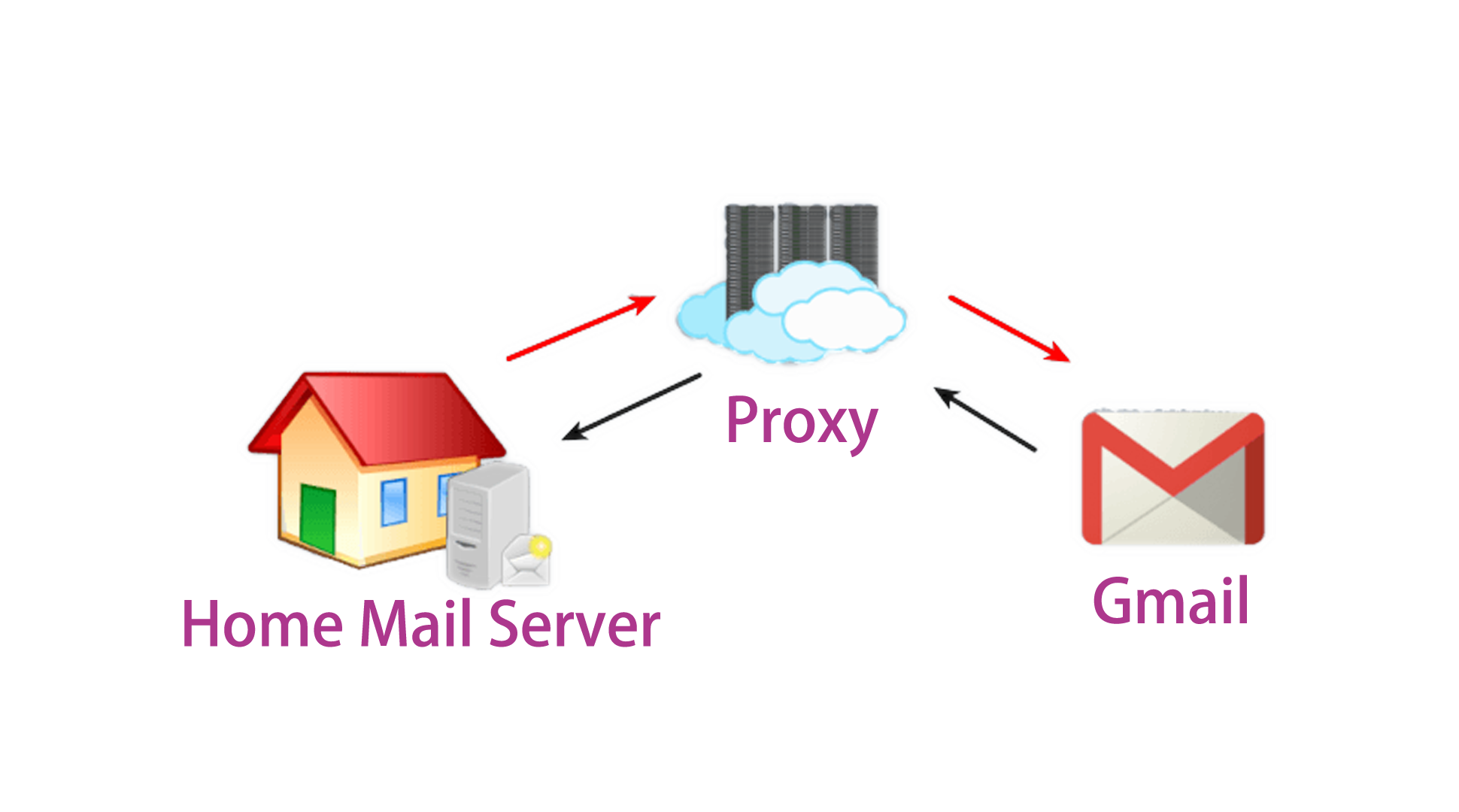Telegram Proxy'leri: Nedir, Neden, Proxy Ayarları ve En İyi Proxy Sağlayıcıları
![]() Bir Telegram proxy'si, Telegram uygulaması ile internet arasında bir aracı görevi görerek, kullanıcıların İSS'ler veya hükümetler tarafından uygulanan kısıtlamalara rağmen Telegram'a erişebilmelerini sağlayan bir yol sağlar. Proxy'ler, kullanıcının IP adresini maskeleyerek trafiğin farklı bir konumdan geliyormuş gibi görünmesini sağlar. Bu gizleme, kullanıcıların engellemelerden ve kısıtlamalardan kaçınmasına yardımcı olarak Telegram'a sorunsuz erişim sağlar.
Bir Telegram proxy'si, Telegram uygulaması ile internet arasında bir aracı görevi görerek, kullanıcıların İSS'ler veya hükümetler tarafından uygulanan kısıtlamalara rağmen Telegram'a erişebilmelerini sağlayan bir yol sağlar. Proxy'ler, kullanıcının IP adresini maskeleyerek trafiğin farklı bir konumdan geliyormuş gibi görünmesini sağlar. Bu gizleme, kullanıcıların engellemelerden ve kısıtlamalardan kaçınmasına yardımcı olarak Telegram'a sorunsuz erişim sağlar.
Bir Telegram proxy'si kullanmak, özellikle kısıtlı erişim veya sıkı gözetimin olduğu bölgelerde çeşitli nedenlerle avantajlı olabilir. Telegram için proxy kullanmayı neden düşünebileceğinize dair birkaç neden:
-
Coğrafi Kısıtlamaları Aşma: Telegram'ın engellendiği veya yasaklandığı bölgelerde, bir proxy bu coğrafi kısıtlamaları aşarak uygulamaya tam erişimi geri kazandırabilir.
-
Sınırlı İçeriğe Erişim: Telegram'daki bazı içerikler veya özellikler (belirli kanallar, gruplar veya VoIP aramaları gibi) belirli bölgelerde kısıtlanmış olabilir. Bir proxy, trafiğin bu özelliklerin erişilebilir olduğu bölgelerdeki sunucular üzerinden yönlendirilmesine yardımcı olur.
-
Bağlantı Kalitesini Artırma: İnternet servis sağlayıcınız Telegram trafiğini kısıtlıyorsa, bir proxy kullanmak doğrudan kısıtlamayı aşarak bağlantı hızlarını artırmaya yardımcı olabilir, bu da daha hızlı yükleme süreleri ve daha sorunsuz iletişim sağlar.
-
Gizlilik ve Anonimliği Artırma: Proxy'ler IP adresinizi maskeler ve internet trafiğinizi şifreleyerek çevrimiçi etkinliklerinizin izlenmesini zorlaştırır. Bu ek gizlilik katmanı, sizi olası gözetimden korur.
Birçok ülke Telegram'a kısıtlamalar getiriyor ve bu da proxy'leri kullanıcılar için yaygın bir araç haline getiriyor. Örnekler arasında şunlar yer alıyor:
- Çin: Telegram, sıkı internet sansürü nedeniyle sık sık engelleniyor.
- İran: Telegram, özellikle siyasi çalkantılar sırasında periyodik olarak yasaklarla karşılaşıyor.
- Rusya: Telegram'ın siyasi gruplar ve aktivistler tarafından kullanılması nedeniyle engellenmesi için çabalar.
- Pakistan: Özellikle güvenlik endişeleri nedeniyle Telegram'a aralıklı olarak yasaklar uygulanıyor.
- Türkiye: Siyasi gerginlikler sırasında Telegram'a erişim kısıtlanıyor.
- Birleşik Arap Emirlikleri (BAE): Bazı Telegram özellikleri de dahil olmak üzere belirli VoIP hizmetlerine kısıtlamalar getiriliyor.
- Suudi Arabistan: Telegram'ın VoIP hizmetleri ve mesajlaşma özelliklerine sınırlamalar getiriliyor.
iOS ve Android Cihazlarda Mobil cihazınızda Telegram proxy'si kurmak basittir:
- Sol üst köşedeki üç yatay çizgiye (hamburger menüsü) dokunun ve [Ayarlar]'ı seçin.
- Aşağı kaydırın ve [Veri ve Depolama]'ya dokunun.
- Daha fazla kaydırın ve Proxy Ayarları'nı seçin.
 [Proxy Ekle]'ye dokunun ve proxy sunucusu ayrıntılarını (proxy türü, sunucu adresi, bağlantı noktası ve gerekirse kimlik bilgileri) girin.
[Proxy Ekle]'ye dokunun ve proxy sunucusu ayrıntılarını (proxy türü, sunucu adresi, bağlantı noktası ve gerekirse kimlik bilgileri) girin. 
İlgili Makale: https://momoproxy.com/blog/pakistan-proxy
Proxy sunucusu, port, ad ve parola oluşturmak için lütfen şuraya tıklayın:MoMoProxy'de proxy nasıl oluşturulur
- Proxy anahtarını etkinleştirin.
- Telegram artık proxy sunucusu üzerinden bağlanacaktır. Masaüstünde Masaüstünüzde bir Telegram proxy'si yapılandırmak için:
- Sol üst köşedeki üç yatay çizgiye (hamburger menüsü) tıklayın ve Ayarlar'ı seçin.
- Aşağı kaydırın ve Gelişmiş Ayarlar'a gidin. - Bağlantı Türü altında Proxy Kullan'a tıklayın.
- Proxy türünü (MTProto veya SOCKS5) seçin ve sunucu adresini, portunu ve diğer gerekli bilgileri girin.
- Ayarları kaydedin ve proxy'yi etkinleştirin. Telegram artık tüm bağlantılar için proxy'yi kullanacaktır.
- Yerel Sunucu: 127.0.0.1
- Port: Proxy yazılımınızı kontrol edin (SS/SSR/Clash for Windows/V2RayN vb.)
- Kullanıcı Adı ve Parola: Gerekli değil

- Windows için Clash: Ana arayüz → Genel → Port (varsayılan: 7890)
- Clash.NET: Ana arayüz → Sağ taraf → Karma Port (Karma Port)
- SS/SSD: Durum çubuğundaki SS/SSD simgesine sağ tıklayın → Sunucu → Sunucuyu Düzenle → Yerel Port (varsayılan: 1080)
- SSR: Durum çubuğundaki SSR simgesine sağ tıklayın → Seçenekler → Yerel Port (varsayılan: 1080)
- V2RayN: Ana arayüz → Sol alt → SOCKS5 (veya Parametreler → Yerel Dinleme Portu) (varsayılan: 10808)
- Trojan-Qt5: Ana arayüzü aç → Bir düğüme çift tıkla → Yerel Port (varsayılan: 1080)
- Netch: Ana arayüzü aç → Ayarlar → Yerel Port SOCKS5 (varsayılan: 2801) Yerel portun proxy istemci ayarlarınıza bağlı olarak değişebileceğini unutmayın. Telegram Desktop'ın ağ bağlantısını kaybetmesini önlemek için rastgele yapılandırmalardan kaçının.
Not: Telegram Desktop, Windows, macOS ve Linux sistemleri için mevcuttur (Mac App Store'daki sürümün adı "Telegram Desktop"tan "Telegram Lite"a değiştirilmiştir).
Hiddify kullanarak bir Telegram proxy'si kurmak, genellikle bir MTProto proxy'si (Telegram'a özel) veya genel bir HTTP/HTTPS/SOCKS proxy'si yapılandırmayı içerir. Aşağıda bunu nasıl yapabileceğinize dair temel bir kılavuz bulunmaktadır:
Hiddify, özellikle bazı bölgelerdeki kısıtlamaları aşmak için VPN/proxy sistemleri için tasarlanmış bir çözümdür. Sunucunuza Hiddify'ı zaten yüklediğinizi varsayarak, şu adımları izleyin:
- Adım 1: Hiddify Yönetici Paneline Erişim Hiddify kurulduktan sonra, bir tarayıcıda sunucunuzun IP adresini veya alan adını (genellikle http://your_server_ip_or_domain) ziyaret ederek Hiddify Yönetici Paneline erişin. Kurulum işlemi sırasında oluşturduğunuz kimlik bilgileriyle giriş yapın.
-
- Adım: MTProto Proxy'yi Etkinleştirin (Telegram'a özgü proxy için isteğe bağlı) Telegram'ın kendi protokolü olan MTProto'yu kullanmak istiyorsanız, şu adımları izleyin:
Hiddify Yönetici Paneli'nde, Telegram MTProto proxy'sini yapılandırma seçeneğini bulun. MTProto Proxy seçeneğini etkinleştirin; bu seçenek Telegram için benzersiz bir proxy anahtarı oluşturacaktır. Etkinleştirildiğinde, benzersiz proxy anahtarıyla birlikte bir IP adresi ve bağlantı noktası (örneğin, xx.xx.xx.xx:xxxx) alacaksınız.
- 3. Adım: Genel Proxy Yapılandırması (HTTP/SOCKS) Telegram için genel bir HTTP/HTTPS veya SOCKS proxy'si kurmayı tercih ediyorsanız:
Hiddify Yönetici Paneli'nde genel bir HTTP/HTTPS veya SOCKS proxy'si kurun. Bunlar, Telegram dahil her türlü uygulama için kullanılabilir. Proxy'yi kurduktan sonra, IP, port ve kimlik bilgileri (varsa) gibi sunucu ayrıntılarını alacaksınız.
Proxy kurulduktan sonra, Telegram'ı yapılandırmak için şu adımları izleyin:
- Cihazınızda Telegram'ı açın.
- Ayarlar → Veri ve Depolama → Proxy Ayarları'na gidin.

- MTProto/SOCKS5 Proxy'si için:
- Proxy Kullan'ı açın.
- Protokol olarak MTProto/SOCKS5'i seçin.
- Hiddify tarafından oluşturulan IP adresini, Portu ve Proxy Anahtarını girin.
- IP adresini, Portu ve kimlik bilgilerini girin (gerekirse).

Yapılandırıldıktan sonra, Telegram proxy üzerinden bağlanmayı deneyecektir. Başarılı olursa, bağlantınız Hiddify proxy'si üzerinden yönlendirilecektir.
Güvenlik: Hassas verileri işliyorsanız, proxy'nizin güvenli olduğundan ve güçlü şifreleme protokolleri kullandığından emin olun. Güvenlik Duvarı: Sunucunuzun güvenlik duvarının Hiddify ve Telegram proxy'si tarafından kullanılan bağlantı noktalarında trafiğe izin verdiğinden emin olun. Konum: Bunu atlatmak için kullanıyorsanız, sunucunun Telegram'ın kısıtlanmadığı bir bölgede bulunduğundan emin olun. Bu, Hiddify kullanarak bir Telegram proxy'si kurmanızı sağlar!
MoMoProxy gibi ücretli hizmetler, Telegram ile uyumlu çalışan güvenilir SOCKS5 proxy'leri sunar. Bu sağlayıcılar, kullanıcıların kısıtlamaları aşmasına ve bağlantı hızlarını artırmasına yardımcı olan çeşitli sunucu konumları sunar.
CroxyProxy, YuyuProxy ve Proxyium gibi web siteleri ücretsiz proxy'ler sunar. Ancak, ücretsiz proxy'ler daha az güvenilir, daha yavaş ve potansiyel olarak güvensiz olabilir. Ücretsiz proxy hizmetlerini kullanmadan önce iyice araştırmak çok önemlidir. ### Pakistan İçin Ücretsiz Telegram Proxy Listesi 11 Kasım 2024
![]()
![]() MoMoProxy, SOCKS5 ve HTTP(s) protokollerini destekleyen Telegram proxy'leri için oldukça güvenilir bir hizmettir. Web kazıma, çevrimiçi gizlilik ve coğrafi kısıtlamaları aşma konusunda mükemmeldir. MoMoProxy'yi öne çıkaran özellikler şunlardır:
MoMoProxy, SOCKS5 ve HTTP(s) protokollerini destekleyen Telegram proxy'leri için oldukça güvenilir bir hizmettir. Web kazıma, çevrimiçi gizlilik ve coğrafi kısıtlamaları aşma konusunda mükemmeldir. MoMoProxy'yi öne çıkaran özellikler şunlardır:
- Yüksek Anonimlik: Kullanıcı verilerinin ağ paketlerine gömülmemesini sağlar, gizliliğe önem veren kullanıcılar için idealdir.
- Küresel IP Havuzu: 190 ülkeden 80 milyondan fazla IP'ye erişim, yeni IP'ler ve geniş coğrafi kapsam sunar.
- Hızlı ve Güvenilir: Hız ve kararlılık için optimize edilmiştir, yayın akışı, oyun ve kazıma gibi etkinlikler için çok önemlidir.
- Uyumluluk: Çeşitli yazılımlar, tarayıcılar ve araçlarla çalışır, çok yönlülük sağlar.
- Esnek Fiyatlandırma: Hem bireyler hem de işletmeler için uygun ölçeklenebilir planlar.
- Yakınınızdaki Bir Proxy'yi Seçin: Gecikmeyi azaltmak ve hızı artırmak için konumunuza yakın bir proxy sunucusu seçin.
- Güvenilir Bir Sağlayıcı Kullanın: Ücretli proxy hizmetleri genellikle daha iyi performans, güvenlik ve çalışma süresi sunar.
- Ayarları Düzenli Olarak Güncelleyin: Kesintileri önlemek için proxy ayarlarınızı düzenli olarak yenileyin.
- VPN'lerle Birlikte Kullanın: Daha fazla gizlilik ve daha katı engellemeleri aşmak için bir VPN ile birlikte bir proxy sunucusu kullanın.
- Bağlantı Kesilmeleri: Kesinti yaşarsanız farklı bir proxy sunucusuna geçin.
- Yavaş Performans: Konumunuza daha yakın bir proxy sunucusu seçin veya daha kaliteli bir sağlayıcıya geçin.
- Bağlantı Sorunları: Proxy ayarlarını doğrulayın ve proxy sunucusunun etkin ve Telegram ile uyumlu olduğundan emin olun.
Bir Telegram proxy'si, engellemeleri etkili bir şekilde aşabilir, hız kısıtlamalarını önleyebilir ve gizliliği artırabilir. İster optimize edilmiş performans için MTProto'yu, ister MoMoProxy gibi SOCKS5 proxy'lerini seçin, kesintisiz iletişimi sürdürmenin kolay bir yoludur. Belirtilen adımları takip etmek, cihazlarınızda bir proxy yapılandırmanıza ve daha sorunsuz, daha güvenli bir Telegram deneyiminin keyfini çıkarmanıza yardımcı olacaktır.